Découvrez notre intégration de Chorus Pro.
La plateforme Chorus Pro s’adresse à toutes les structures publiques françaises (Etat, collectivité locale, établissement publique national). Toutes les factures électroniques relatives aux marchés publics sont dématérialisées et peuvent être déposées sur Chorus Pro.
A. Comment passer une première commande ?
Afin d’ajouter les licences sur votre compte TinyMDM et faire en sorte que la facture soit déposée automatiquement sur Chorus Pro, munissez vous de votre bon de commande et procédez de la manière suivante:
- Connectez-vous à votre compte TinyMDM, allez dans l’onglet Mon Compte et cliquez sur le bouton bleu S’abonner
- Vérifiez les informations affichées à l’Etape 1, ce sont celles ci qui apparaîtront sur la facture
- A l’étape 2, entrez le nombre de licences que vous souhaitez commander et choisissez le mode de paiement “Paiement sur facture par virement (validé)”. Si ce mode de paiement n’est pas encore marqué comme (validé) pour votre compte, vous pouvez nous en faire la demande. Si une réduction doit être appliquée sur votre compte (Education, Santé…) vous pouvez aussi nous en faire la demande.
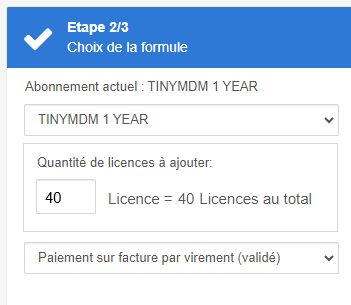
Lors de la dernière étape:
- Entrez votre numéro de Siret
- Cliquez sur le bouton bleu Valider
- Choisissez le bon service à facturer dans le menu déroulant. Attention: si le code service n’est pas obligatoire pour votre structure dans Chorus Pro, le menu déroulant ne sera pas affiché et le code service n’apparaitra pas sur la facture ni sur Chorus Pro au moment du dépôt. Si c’est un problème pour votre structure, contactez votre service comptabilité afin qu’ils rendent le choix d’un code service obligatoire.
- Entrez votre numéro d’engagement
- Acceptez les conditions de vente et cliquez sur le bouton vert Valider
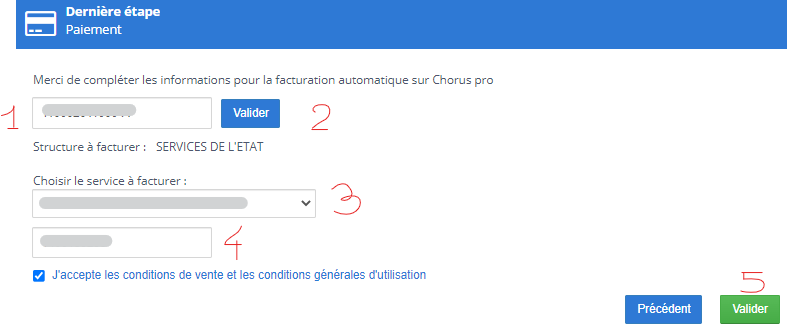
Les licences seront immédiatement disponibles sur votre compte TinyMDM, et la facture sera déposée automatiquement sur Chorus Pro.
B. Comment ajouter des licences en cours d’abonnement ?
Vous pouvez tout à fait ajouter des licences en cours d’abonnement afin d’enrôler de nouveaux appareils sur TinyMDM. Pour cela, allez dans l’onglet Mon compte et cliquez sur le bouton ci-dessous:
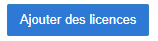
- Vérifiez vos coordonnées de facturation à l’étape 1/3 puis cliquez sur Suivant.
- A l’étape 2/3, sous “Quantité de licences à ajouter”, renseignez le nombre de licences que vous souhaitez ajouter à votre abonnement actuel puis cliquez sur Suivant.
- A l’étape 3/3, renseignez votre numéro de SIRET et suivez les étapes comme mentionné ici dans le tutoriel.
En cliquant sur ‘Ajouter des licences’, vous ne pourrez pas supprimer de licences. En effet, chaque licence commandée est valable jusqu’à la fin de l’abonnement et ne peut pas être retirée en cours d’abonnement. Cependant, vous pouvez décidez de diminuer votre nombre de licences pour le renouvellement.
C. Comment renouveler votre abonnement ?
Le renouvellement de votre abonnement TinyMDM se fait de façon manuelle, et peut-être anticipé jusqu’à un mois avant la date de fin de votre abonnement en cours.
Pour cela, rendez-vous dans l’onglet Mon compte et cliquez sur Prolonger mon abonnement. Si votre nouvellement est dans un mois ou moins, un message vous indiquera le nombre de jours restants sur votre abonnement actuel et vous pourrez suivre les prochaines étapes. En revanche, si votre fin d’abonnement est dans plus d’un mois, alors vous ne pourrez pas encore le prolonger.
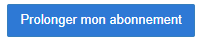
- Vérifiez vos coordonnées de facturation à l’étape 1/3 puis cliquez sur Suivant.
- A l’étape 2/3, dans la rubrique Ajuster les licences au renouvellement:
- Si vous ne souhaitez pas changer votre nombre de licences, ne modifiez pas le nombre indiqué.
- Si vous souhaitez ajouter ou supprimer des licences, remplacez le nombre de licences actuelles par le nombre souhaité au renouvellement, puis cliquez sur Suivant.
- A l’étape 3/3, renseignez votre numéro de SIRET et suivez les étapes comme mentionné ici dans le tutoriel.
Votre abonnement actuel restera inchangé jusqu’à la date de fin initiale. Une fois la date de fin d’abonnement atteinte, celui-ci se prolongera automatiquement avec le nombre de licences souhaitées.
